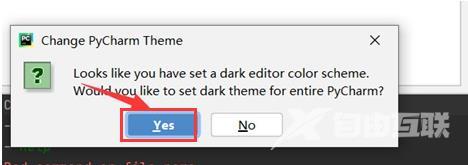pycharm这款软件是很多专业中都会使用的代码编程工具,不过你们知道pycharm编辑器如何修改页面背景颜色吗吗?以下内容就带来了pycharm编辑器修改页面背景颜色的方法,感兴趣的用户一同
pycharm这款软件是很多专业中都会使用的代码编程工具,不过你们知道pycharm编辑器如何修改页面背景颜色吗吗?以下内容就带来了pycharm编辑器修改页面背景颜色的方法,感兴趣的用户一同去下文看看吧。
pycharm编辑器如何修改页面背景颜色?pycharm编辑器修改页面背景颜色的方法
1.打开界面后,点击左上角的File菜单
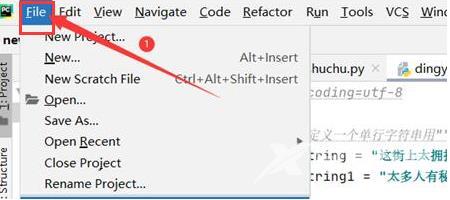
2.找到settings设置选项
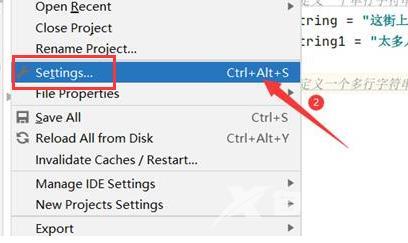
3.随后打开Editor栏目下的color scheme菜单
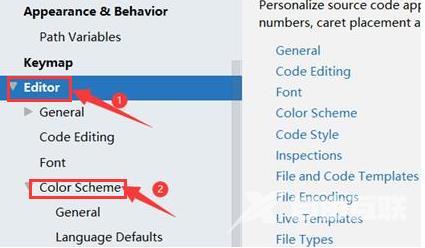
4.打开Console colors选项的侧边栏
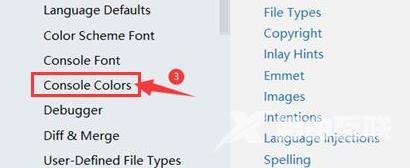
5.在Scheme板块中选择想要的背景颜色参数
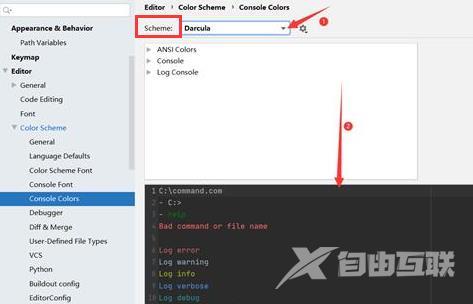
6.最后点击Yes按钮保存设置即可